
1. 먼저 종속성 패키지를 설치합니다
yum install -y gcc gcc-c++ ncurses-devel perl openssl-devel
가장 중요한 것은 openssl-devel#🎜🎜을 설치하는 것을 잊지 마세요. ##🎜 🎜#(무료 학습 동영상 튜토리얼 추천:
mysql 동영상 튜토리얼tar -xzvf cmake-3.8.1.tar.gz cd cmake-3.8.1 ./bootstrap make && make install
3을 설치합니다. 7.18#🎜 🎜#
먼저 설치 패키지를 다운로드합니다. 내 설치 버전은 mysql-boost-5.7.18.tar.gzboost_1_59_0 버전을 다운로드해야 합니다.Download, /usr/local 디렉토리에서 압축을 풀고 이름을 Boost먼저 MySQL에 해당하는 시스템 계정을 추가하여 로컬 파일 권한 할당을 보장합니다.
groupadd mysql useradd -r -g mysql mysql데이터베이스 디렉터리 생성:
mkdir -p /var/mysql/data chown mysql:mysql /var/mysql/data압축 해제된 MySQL 설치 패키지 입력:
cd mysql-boost-5.7.18 cmake . \ -DCMAKE_INSTALL_PREFIX=/usr/local/mysql/ \ -DINSTALL_DATADIR=/usr/local/mysql/data/master \ -DSYSCONFDIR=/usr/local/mysql/etc \ -DDEFAULT_CHARSET=utf8 \ -DDEFAULT_COLLATION=utf8_general_ci \ -DEXTRA_CHARSETS=all \ -DWITH_SSL=system \ -DWITH_EMBEDDED_SERVER=1 \ -DENABLED_LOCAL_INFILE=1 \ -DWITH_MYISAM_STORAGE_ENGINE=1 \ -DWITH_INNOBASE_STORAGE_ENGINE=1 \ -DWITH_ARCHIVE_STORAGE_ENGINE=1 \ -DWITH_BLACKHOLE_STORAGE_ENGINE=1 \ -DWITH_MEMORY_STORAGE_ENGINE=1 \ -DWITH_FEDERATED_STORAGE_ENGINE=1 \ -DWITH_PARTITION_STORAGE_ENGINE=1 \ -DWITH_PERFSCHEMA_STORAGE_ENGINE=1 \ -DMYSQL_USER=mysql \ -DMYSQL_UNIX_ADDR=/usr/local/mysql/data/mysql.sock \ -DDOWNLOAD_BOOST=1 \ -DWITH_BOOST=/usr/local/boost오류가 발생하면 수정 후 다음을 수행해야 합니다. 현재 디렉터리의 .txt 파일에서 CMakeCache를 삭제한 다음 re-cmake
make && make install위 단계를 완료한 후 mysql 설치 디렉터리의 소유자를 변경해야 합니다. 예를 들어 우리가 설치한 디렉터리입니다. /usr/local/mysql이면
chown -R mysql:mysql /usr/local/mysql디렉터리 소유자 수정 명령을 사용하세요. 이때, 기본 구성 파일
cp /usr/local/mysql/support-files/my-default.cnf /etc/my.cnf을 복사해 주시고, 블로거가 설치를 완료한 후에는 my-default.cnf 파일이 없으므로 직접 만들어서 내용을 첨부해주셔야 합니다. 파일:
#For advice on how to change settings please see # http://dev.mysql.com/doc/refman/5.7/en/server-configuration-defaults.html # *** DO NOT EDIT THIS FILE. It's a template which will be copied to the # *** default location during install, and will be replaced if you # *** upgrade to a newer version of MySQL. [mysqld] #aracter_set_server=utf8 #init_connect='SET NAMES utf8' sql_mode=NO_ENGINE_SUBSTITUTION,STRICT_TRANS_TABLES # 一般配置选项 basedir = /usr/local/mysql datadir = /usr/local/mysql/data/master port = 3306 socket = /usr/local/mysql/data/mysql.sock character-set-server=utf8 back_log = 300 max_connections = 3000 max_connect_errors = 50 table_open_cache = 4096 max_allowed_packet = 32M #binlog_cache_size = 4M max_heap_table_size = 128M read_rnd_buffer_size = 16M sort_buffer_size = 16M join_buffer_size = 16M thread_cache_size = 16 query_cache_size = 128M query_cache_limit = 4M ft_min_word_len = 8 thread_stack = 512K transaction_isolation = REPEATABLE-READ tmp_table_size = 128M #log-bin=mysql-bin long_query_time = 6 server_id=1 innodb_buffer_pool_size = 1G innodb_thread_concurrency = 16 innodb_log_buffer_size = 16M innodb_log_file_size = 512M innodb_log_files_in_group = 3 innodb_max_dirty_pages_pct = 90 innodb_lock_wait_timeout = 120 innodb_file_per_table = on [mysqldump] quick max_allowed_packet = 32M [mysql] no-auto-rehash default-character-set=utf8 safe-updates [myisamchk] key_buffer = 16M sort_buffer_size = 16M read_buffer = 8M write_buffer = 8M [mysqlhotcopy] interactive-timeout [mysqld_safe] open-files-limit = 8192 [client] port=3306 socket=/usr/local/mysql/data/mysql.sock #default-character-set=utf8기존 파일을 덮어쓸지 묻는 메시지가 나타나면 덮어쓰세요. 그런 다음 데이터베이스 초기화 작업을 수행합니다.
/usr/local/mysql/bin/mysqld --initialize --user=mysql,이때 데이터베이스가 초기화되고 데이터베이스 루트 계정이 생성되는데 이 계정은 주의하시기 바랍니다 기본 비밀번호가 있으며 초기화됩니다. 초기화 비밀번호를 놓치면 /root/.mysql_secret를 보면 기본 비밀번호를 확인할 수 있습니다. 실행 cp /usr/local/mysql/support-files/mysql.server /etc/init.d, mysql 서비스 시작 스크립트를 복사한 다음 service mysql.server start를 실행하여 mysql을 시작합니다. 마지막으로 /usr/local/mysql/bin/mysql -rroot -p, 비밀번호를 입력하고 Enter를 누르세요. 사용자 'root'@'localhost'(비밀번호 사용: YES)에 대한 액세스가 거부되었습니다. , 일반적으로 이 경우service mysql.server 재시작을 다시 시작할 수 있습니다통과 후 다음 명령을 사용하여 루트 비밀번호를 재설정할 수 있습니다
set password=password('你的密码');#🎜 🎜#이 시점에서 기본적으로 설치 과정이 완료되었습니다
다음 방법을 사용하여 시작을 설정할 수 있습니다
명령
#🎜 🎜#또는 /etc/ 디렉토리에 직접 vim rc.local을 편집하여 rc.local 파일을 마지막 줄에 "service mysqld start"를 추가하고 저장하고 종료합니다.
위 내용은 centos 시스템에서 MySQL5.7.18을 설치하는 방법에 대한 자세한 설명의 상세 내용입니다. 자세한 내용은 PHP 중국어 웹사이트의 기타 관련 기사를 참조하세요!
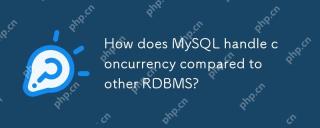 MySQL은 다른 RDBM에 비해 동시성을 어떻게 처리합니까?Apr 29, 2025 am 12:44 AM
MySQL은 다른 RDBM에 비해 동시성을 어떻게 처리합니까?Apr 29, 2025 am 12:44 AMmysqlhandlesconcurrencyusingamixofrow-reveltable-levellocking, 주로 throughinnodb'srow-levellocking.comparedtootherrdbms, mysql 's trofficefice formanyusecasesbutmayfacechallengeswithdeadlocksandlacksadvancturespostpostgresql'sserializa
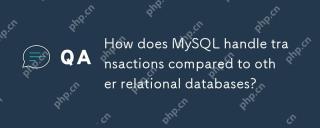 MySQL은 다른 관계형 데이터베이스에 비해 트랜잭션을 어떻게 처리합니까?Apr 29, 2025 am 12:37 AM
MySQL은 다른 관계형 데이터베이스에 비해 트랜잭션을 어떻게 처리합니까?Apr 29, 2025 am 12:37 AMmysqlhandlestransactionseffectialthicatied theinnodbengine, support-propertiessimilartopostgresqlandoracle.1) mysqlusesepeatablereadasthedefaultisolationlevel, itpoptormizestperformance와 함께
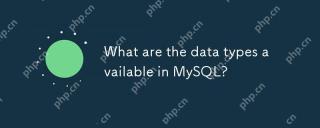 MySQL에서 사용 가능한 데이터 유형은 무엇입니까?Apr 29, 2025 am 12:28 AM
MySQL에서 사용 가능한 데이터 유형은 무엇입니까?Apr 29, 2025 am 12:28 AMMySQL 데이터 유형은 숫자, 날짜 및 시간, 문자열, 이진 및 공간 유형으로 나뉩니다. 올바른 유형을 선택하면 데이터베이스 성능 및 데이터 스토리지를 최적화 할 수 있습니다.
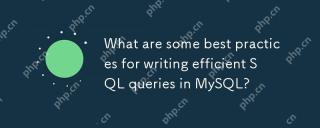 MySQL에서 효율적인 SQL 쿼리를 작성하기위한 모범 사례는 무엇입니까?Apr 29, 2025 am 12:24 AM
MySQL에서 효율적인 SQL 쿼리를 작성하기위한 모범 사례는 무엇입니까?Apr 29, 2025 am 12:24 AM모범 사례에는 다음이 포함됩니다. 1) 데이터 구조 및 MySQL 처리 방법 이해, 2) 적절한 인덱싱, 3) 선택을 피하십시오*, 4) 적절한 결합 유형 사용, 5)주의와 함께 하위 쿼리 사용, 6) 설명과 함께 쿼리 분석, 7) 서버 리소스에 대한 쿼리의 영향을 고려하십시오. 8) 데이터베이스를 정기적으로 유지하십시오. 이러한 관행은 MySQL 쿼리를 빠르게 만들뿐만 아니라 유지 보수, 확장 성 및 자원 효율성을 만들 수 있습니다.
 MySQL은 PostgreSQL과 어떻게 다릅니 까?Apr 29, 2025 am 12:23 AM
MySQL은 PostgreSQL과 어떻게 다릅니 까?Apr 29, 2025 am 12:23 AMmysqlisbetterforspeedandsimplicity, 적절한 위장; postgresqlexcelsincmoMplexDatascenarioswithrobustFeat.MySqlisIdeAlforQuickProjectSandread-Heavytasks, whilepostgresqlisprefferredforapticationstrictaintetaintegritytetegritytetetaintetaintetaintegritytetaintegritytetaintegritytetainte
 MySQL은 데이터 복제를 어떻게 처리합니까?Apr 28, 2025 am 12:25 AM
MySQL은 데이터 복제를 어떻게 처리합니까?Apr 28, 2025 am 12:25 AMMySQL은 비동기식, 반 동시성 및 그룹 복제의 세 가지 모드를 통해 데이터 복제를 처리합니다. 1) 비동기 복제 성능은 높지만 데이터가 손실 될 수 있습니다. 2) 반 동기화 복제는 데이터 보안을 향상 시키지만 대기 시간을 증가시킵니다. 3) 그룹 복제는 고 가용성 요구 사항에 적합한 다중 마스터 복제 및 장애 조치를 지원합니다.
 설명 명세서를 사용하여 쿼리 성능을 분석 할 수있는 방법은 무엇입니까?Apr 28, 2025 am 12:24 AM
설명 명세서를 사용하여 쿼리 성능을 분석 할 수있는 방법은 무엇입니까?Apr 28, 2025 am 12:24 AM설명 설명은 SQL 쿼리 성능을 분석하고 개선하는 데 사용될 수 있습니다. 1. 쿼리 계획을 보려면 설명 명세서를 실행하십시오. 2. 출력 결과를 분석하고 액세스 유형, 인덱스 사용량 및 조인 순서에주의를 기울이십시오. 3. 분석 결과를 기반으로 인덱스 생성 또는 조정, 조인 작업을 최적화하며 전체 테이블 스캔을 피하여 쿼리 효율성을 향상시킵니다.
 MySQL 데이터베이스를 어떻게 백업하고 복원합니까?Apr 28, 2025 am 12:23 AM
MySQL 데이터베이스를 어떻게 백업하고 복원합니까?Apr 28, 2025 am 12:23 AM논리 백업에 mysqldump를 사용하고 핫 백업을 위해 mysqlenterprisebackup을 사용하는 것은 mySQL 데이터베이스를 백업하는 효과적인 방법입니다. 1. MySQLDUMP를 사용하여 데이터베이스를 백업합니다 : MySQLDUMP-UROOT-PMYDATABASE> MYDATABASE_BACKUP.SQL. 2. Hot Backup : MySQLBackup- 사용자 = root-password = password-- backup-dir =/path/to/backupbackup에 mysqlenterprisebackup을 사용하십시오. 회복 할 때 해당 수명을 사용하십시오


핫 AI 도구

Undresser.AI Undress
사실적인 누드 사진을 만들기 위한 AI 기반 앱

AI Clothes Remover
사진에서 옷을 제거하는 온라인 AI 도구입니다.

Undress AI Tool
무료로 이미지를 벗다

Clothoff.io
AI 옷 제거제

Video Face Swap
완전히 무료인 AI 얼굴 교환 도구를 사용하여 모든 비디오의 얼굴을 쉽게 바꾸세요!

인기 기사

뜨거운 도구

스튜디오 13.0.1 보내기
강력한 PHP 통합 개발 환경

에디트플러스 중국어 크랙 버전
작은 크기, 구문 강조, 코드 프롬프트 기능을 지원하지 않음

VSCode Windows 64비트 다운로드
Microsoft에서 출시한 강력한 무료 IDE 편집기

SecList
SecLists는 최고의 보안 테스터의 동반자입니다. 보안 평가 시 자주 사용되는 다양한 유형의 목록을 한 곳에 모아 놓은 것입니다. SecLists는 보안 테스터에게 필요할 수 있는 모든 목록을 편리하게 제공하여 보안 테스트를 더욱 효율적이고 생산적으로 만드는 데 도움이 됩니다. 목록 유형에는 사용자 이름, 비밀번호, URL, 퍼징 페이로드, 민감한 데이터 패턴, 웹 셸 등이 포함됩니다. 테스터는 이 저장소를 새로운 테스트 시스템으로 간단히 가져올 수 있으며 필요한 모든 유형의 목록에 액세스할 수 있습니다.

ZendStudio 13.5.1 맥
강력한 PHP 통합 개발 환경






